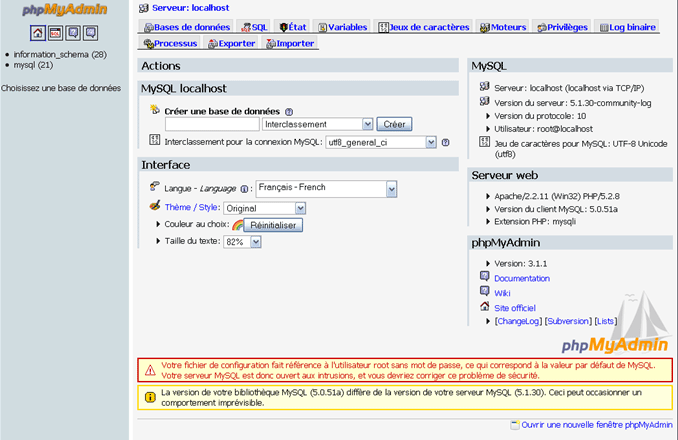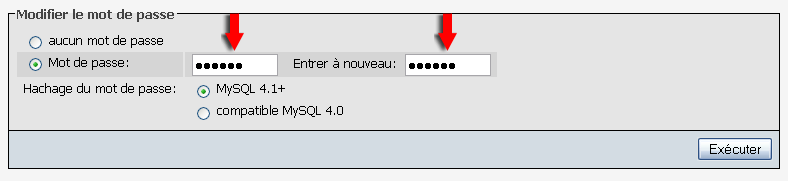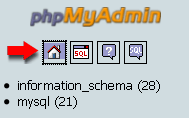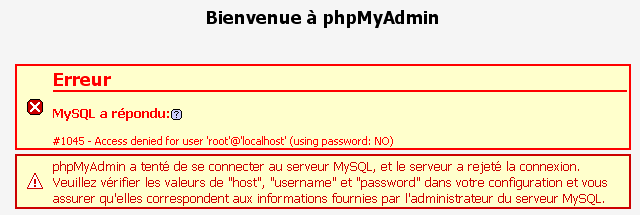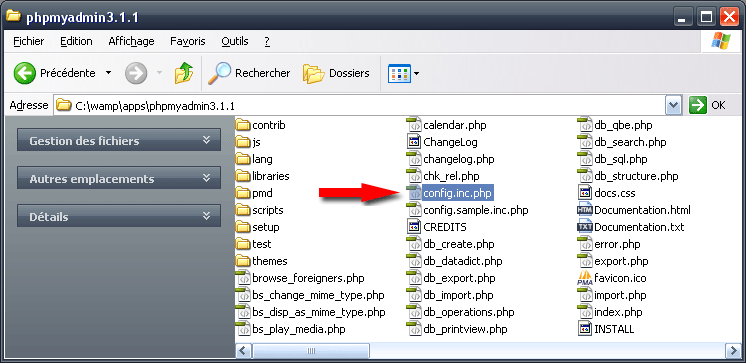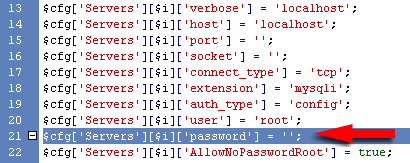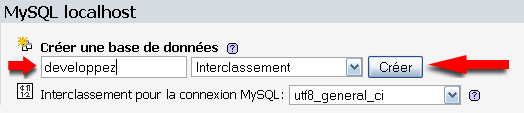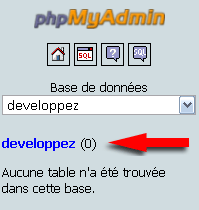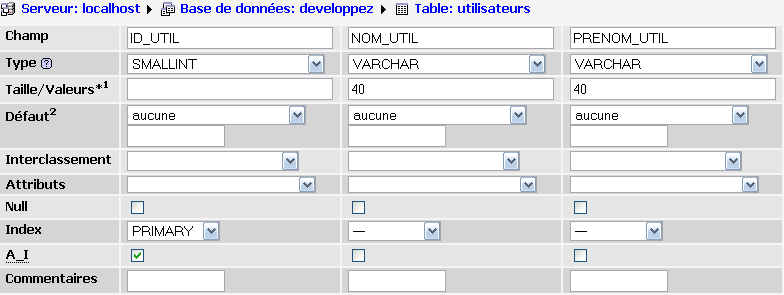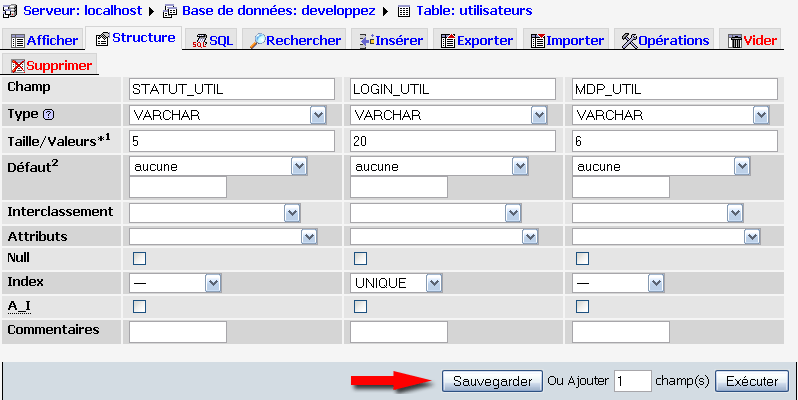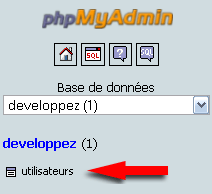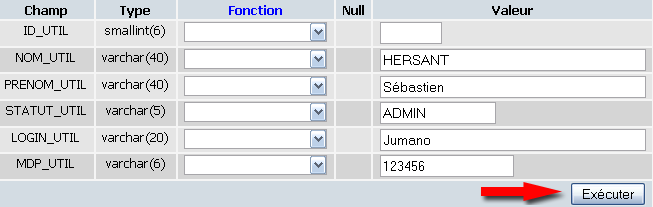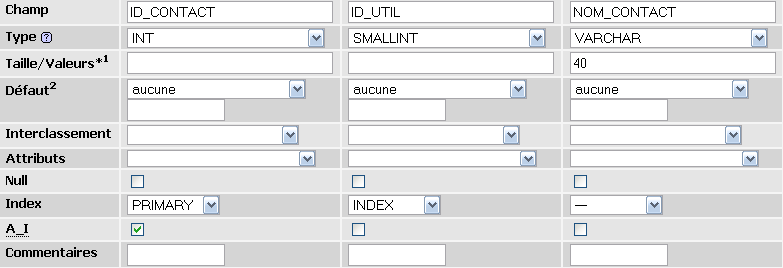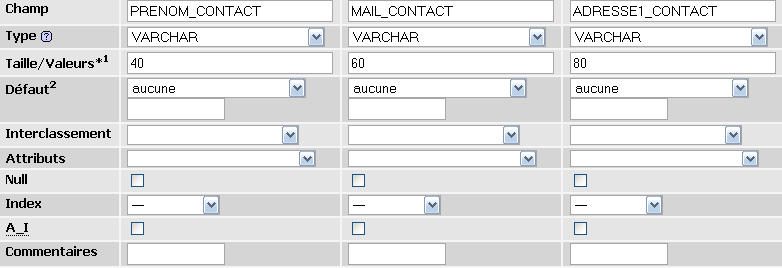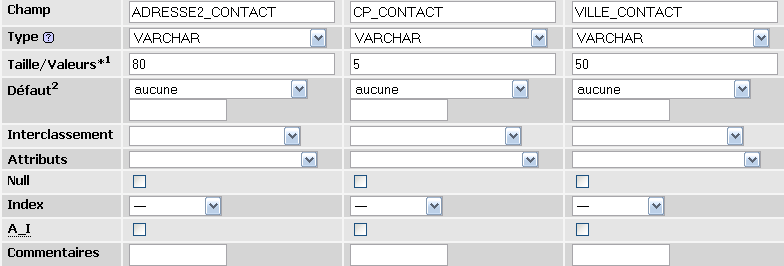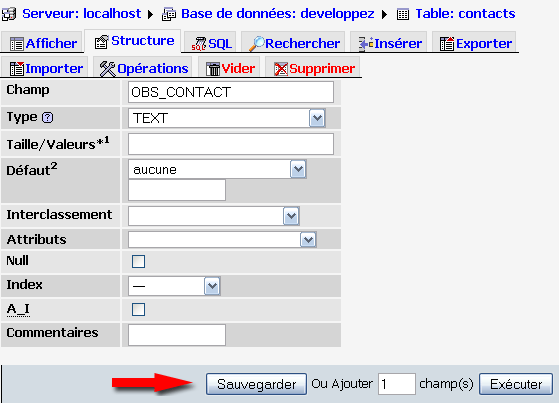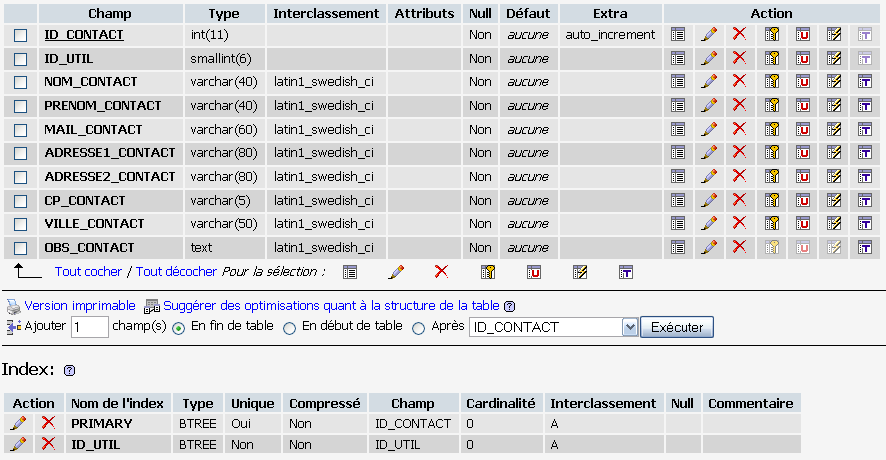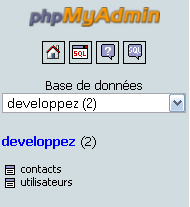Création d'un site dynamique avec Dreamweaver CS4
Date de publication : 10 février 2009
II. Création d'une base de données avec phpMyAdmin
II-A. Mot de passe compte administrateur "root"
II-B. Créer une base de données
II-B-1. Table "utilisateurs"
II-B-2. Table "contacts"
II. Création d'une base de données avec phpMyAdmin
La prochaine phase de ce tutoriel va nous permettre de créer une base de données MYSQL via phpMyAdmin.
Schématiquement une base est constituée de "tables" et ces dernières de "champs".
Le but ici n'étant pas de vous expliquer en détail les divers moteurs d'une base, ni les différents champs que l'on peut créer.
Je vous invite donc pour plus de renseignements, à consulter le
Forum MYSQL où vous trouverez toutes les informations nécessaires.
Faites un " clic-droit " sur l'îcone de votre serveur et sélectionnez " phpMyAdmin "
Une nouvelle fenêtre s'ouvre dans votre navigateur.
II-A. Mot de passe compte administrateur "root"
Vous pouvez constatez à l'ouverture de phpMyAdmin qu'un message d'alerte apparaît vous indiquant que le compte administrateur " root " n'a pas de mot de passe, nous allons tout de suite voir comment attribuer un mot de passe à ce compte.
Cliquez sur l'onglet " Privilèges "
Cliquez sur l'icône avec le petit crayon (Changer les privilèges)
Indiquez un nouveau mot de passe : " 123456 ", comme indiqué ci-dessus et cliquez sur " Exécuter "
Vous obtenez ce nouveau message.
Cliquez maintenant dans la marge de gauche, sur l'icône représentant une petite maison afin de revenir à la page d'accueil.
Le message d'erreur ci-dessus apparaît, il va falloir modifier le fichier " config.inc.php " et indiquer le même mot de passe.
Ouvrez (avec Dreamweaver par exemple) le fichier " config.inc.php " se trouvant dans le dossier : " C:\wamp\apps\phpmyadmin3.1.1\ "
Repérez la ligne correspondant au mot de passe, celle indiquée ci-dessus
Et modifiez là en indiquant le même mot de passe qu précédemment : " 123456 ", sauvegardez et quittez.
II-B. Créer une base de données
Ouvrez à nouveau phpMyAdmin et indiquez un nom pour votre nouvelle base de données, ici : " developpez ", et cliquez sur " Créer "
Le message ci-dessus apparaît
Vous pouvez constatez que votre nouvelle base apparaît dans la marge de gauche et qu'elle ne contient aucune " table "
II-B-1. Table "utilisateurs"
Afin de permettre la création d'un site par login et mot de passe, nous allons créer une table "utilisateurs" composée de 6 champs.
Dans la marge de gauche sélectionnez la base " developpez " et indiquez, comme ci-dessus, " utilisateurs" dans le champ " Nom " et " 6 " dans le champ " Nombre de champs ". Cliquez ensuite sur " Exécuter "
Indiquez dans les trois premiers champs les mêmes informations que ci-dessus,
(pour une question de commodité et de largeur d'image, j'ai effectué la manipulation en deux temps, 3 champs par 3 champs, c'est pour cela que vous devez avoir les champs horizontalement et non verticalement).
Indiquez dans les trois derniers champs les informations ci-dessus et cliquez sur " Sauvegarder ".
Votre table " utilisateurs " est maintenant créée, vous devez obtenir le même tableau que ci-dessus.
- ID_UTIL : Correspondant à l'identifiant unique de l'utilisateur, ce champ est de type "smallint" (entier), est auto_incrementé et est la clé primaire de notre table.
- NOM_UTIL : Correspondant au nom de l'utilisateur, ce champ est de type "varchar(40)" (chaîne de caractères : jusqu'à 40).
- PRENOM_UTIL : Correspondant au prénom de l'utilisateur, ce champ est de type "varchar(40)" (chaîne de caractères : jusqu'à 40).
- STATUT_UTIL : Correspondant au statut de l'utilisateur, ce champ est de type "varchar(5)" (chaîne de caractères : jusqu'à 5).
- LOGIN_UTIL : Correspondant au login de l'utilisateur, ce champ est de type "varchar(20)" (chaîne de caractères : jusqu'à 20).
- MDP_UTIL : Correspondant au mot de passe de l'utilisateur, ce champ est de type "varchar(6)" (chaîne de caractères : jusqu'à 6). Donc ici nous autorisons un mot de passe de 6 caractères.
 |
Le champ "STATUT_UTIL" nous permettra de diriger l'utilisateur en fonction de son statut "ADMIN" ou "UTIL".
|
Dans la marge de gauche, vous pouvez constater que votre nouvelle table apparaît.
Nous allons maintenant créer notre premier utilisateur, l'administrateur de notre site. Cliquez sur " Insérez "
Remplissez les champs comme indiquez ci-dessus, et cliquez sur " Exécuter "
Vous obtenez donc un tableau récapitulatif concernant votre utilisateur.
II-B-2. Table "contacts"
Nous allons créer une seconde table que nous nommerons " contacts ". Cette dernière permettra de stocker les diverses informations concernant nos contacts : nom, prénom, mail, adresse, etc...
Dans la marge de gauche sélectionnez la base " developpez " et indiquez, comme ci-dessus, " contacts " dans le champ " Nom " et " 10 " dans le champ " Nombre de champs ". Cliquez ensuite sur " Exécuter "
Indiquez dans les trois premiers champs les mêmes informations que ci-dessus,
Indiquez dans les trois champs suivants les informations ci-dessus,
Indiquez dans les trois champs suivants les informations ci-dessus,
Indiquez dans le dernier champ les informations ci-dessus et cliquez sur " Sauvegarder ".
Votre table " contacts " est maintenant créée, vous devez obtenir le même tableau que ci-dessus.
- ID_CONTACT : Correspondant à l'identifiant unique du contact, ce champ est de type "int" (entier), est auto_incrementé et est la clé primaire de notre table.
- ID_UTIL : Correspondant à l'identifiant de l'utilisateur, ce champ est de type "smallint" (entier). Index positionné sur ce champs.
- NOM_CONTACT : Correspondant au nom du contact, ce champ est de type "varchar(40)" (chaîne de caractères : jusqu'à 40).
- PRENOM_CONTACT : Correspondant au prénom du contact, ce champ est de type "varchar(40)" (chaîne de caractères : jusqu'à 40).
- MAIL_CONTACT : Correspondant à l'adesse email du contact, ce champ est de type "varchar(60)" (chaîne de caractères : jusqu'à 60).
- ADRESSE1_CONTACT : Correspondant à l'adresse du contact, ce champ est de type "varchar(80)" (chaîne de caractères : jusqu'à 80).
- ADRESSE2_CONTACT : Correspondant à l'adresse (complément) du contact, ce champ est de type "varchar(80)" (chaîne de caractères : jusqu'à 80).
- CP_CONTACT : Correspondant au code postal du contact, ce champ est de type "varchar(5)" (chaîne de caractères : jusqu'à 5).
- VILLE_CONTACT : Correspondant à la ville du contact, ce champ est de type "varchar(50)" (chaîne de caractères : jusqu'à 50).
- OBS_CONTACT : Correspondant aux observation sur le contact, ce champ est de type "text" (texte).
 |
Le champ "ID_UTIL" nous permettra de faire la jointure entre nos deux tables et d'afficher les contacts correspondants en fonction de l'utilisateur connecté. Nous avons également positionné un " index " sur ce champs afin d'accélérer nos requêtes, le principe de celui-ci est le même qu'une table des matières dans un livre. Imaginez que vous recherchiez un chapitre particulier sans tables des matières, il vous faudrait lire tout le livre pour le trouver.
|
Dans la marge de gauche, vous pouvez constater que votre nouvelle table apparaît.


Les sources présentées sur cette page sont libres de droits
et vous pouvez les utiliser à votre convenance. Par contre, la page de présentation
constitue une œuvre intellectuelle protégée par les droits d'auteur. Copyright ©
2009 Sébastien HERSANT (Jumano). Aucune reproduction, même partielle, ne peut être
faite de ce site ni de l'ensemble de son contenu : textes, documents, images, etc.
sans l'autorisation expresse de l'auteur. Sinon vous encourez selon la loi jusqu'à
trois ans de prison et jusqu'à 300 000 € de dommages et intérêts.